**注意:配置直播前,请先到您的宝塔确认,不要勾选强制绑定https。**
打开腾讯云官网,在【云产品】-【视频服务】中打开【云直播】。
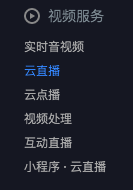
在左侧菜单中打开【域名管理】
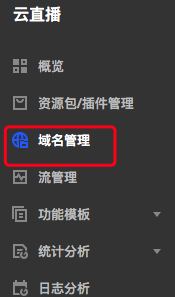
点击左上方【添加域名】

输入自己自定义的二级域名,类型选择推流域名,点击【确定】
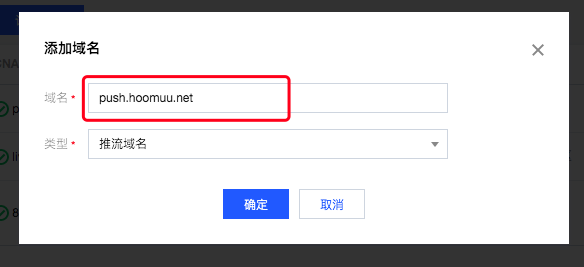
解析该推流域名:复制该推流域名的CNAME值(红框内容),粘贴到域名解析的记录值里,将此推流域名进行解析
注:请确认CNAME前方是否有绿色对勾,有才表示已添加成功

输入另一个自定义的二级域名,类型选择播放(拉流)域名,点击【确定】
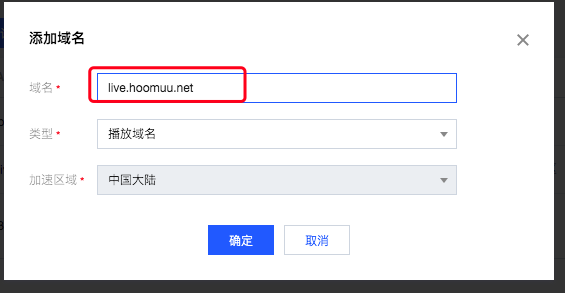
解析该播放域名:复制该播放域名的CNAME值(红框内容),粘贴到域名解析的记录值里,将此拉流域名进行解析
注:请确认CNAME前方是否有绿色对勾,有才表示已添加成功

\*\*选择【推流域名】右侧的【管理】按钮

选择【推流配置】,复制【鉴权配置】下的【主KEY】作为【推流鉴权KEY】
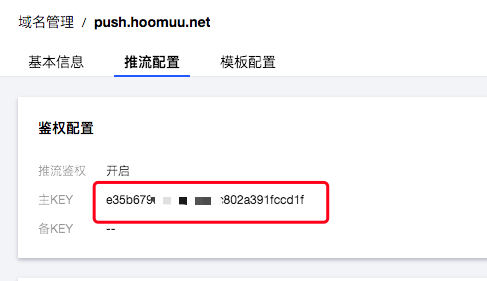
点击播放域名右侧的【管理】

点击【高级配置】-HTTPS配置右侧的编辑
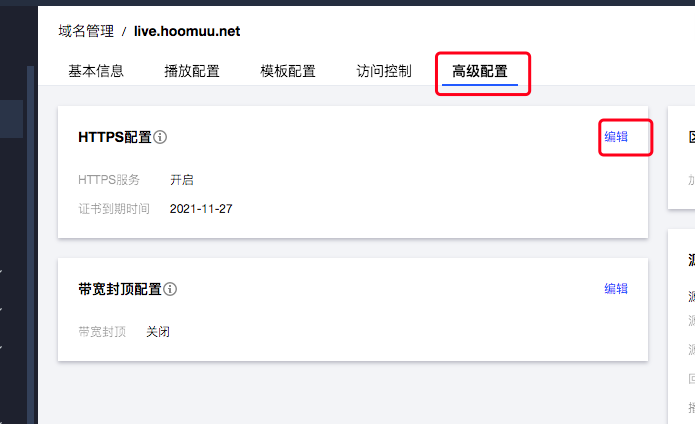
勾选开启,如您的SSL证书在其他途径申请(建议在您宝塔里申请免费SSL证书),请勾选【自有证书】,如您想在腾讯云申请SSL证书,请勾选【腾讯云托管证书】。
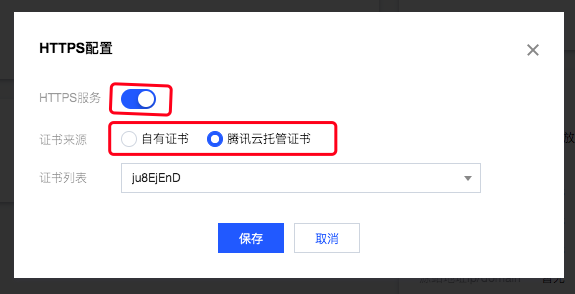
具体操作方法请参考以下链接:
[https://cloud.tencent.com/document/product/267/32826#.E6.AD.A5.E9.AA.A41.EF.BC.9A.E7.BC.96.E8.BE.91-https-.E9.85.8D.E7.BD.AE](https://cloud.tencent.com/document/product/267/32826#.E6.AD.A5.E9.AA.A41.EF.BC.9A.E7.BC.96.E8.BE.91-https-.E9.85.8D.E7.BD.AE)
腾讯云SSL证书服务参见以下链接:
[https://console.cloud.tencent.com/ssl](https://console.cloud.tencent.com/ssl)
\*\***注意:HTTPS 配置生效时间约2小时,请于提交证书后2小时左右访问该域名,若浏览器地址栏显示为 HTTPS 则说明配置成功。**
进入Muu云课堂直播后台,点击【推/拉流域名】右侧的【设置】

分别复制您刚刚在腾讯云设置的【推流域名】、【拉流域名】和【推流鉴权KEY】,粘贴到相应位置,推流地址有效期根据自己单次最大开播时间设置,拉流协议勾选https://,点击确定即可。
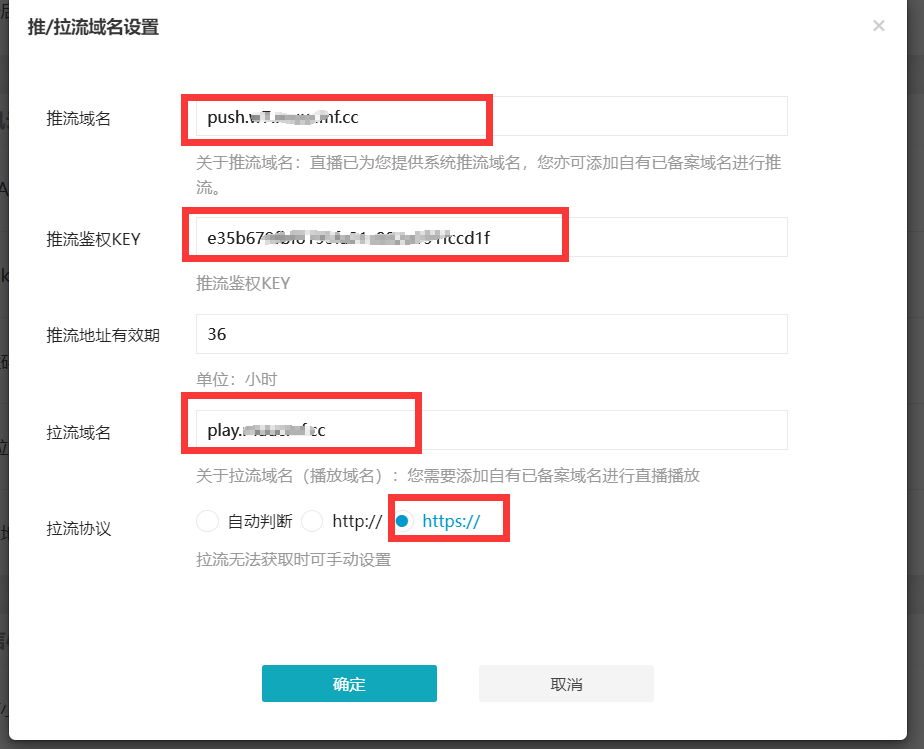
- 进入后台
- 基础设置
- 控制台
- 系统配置
- 基本信息
- 云点播设置
- 短信发送设置
- 用户手机号绑定设置
- 公告管理
- 课程管理
- 分类管理
- 筛选管理
- 一级筛选类型
- 二级筛选值
- 图文管理
- 视频课程
- 音频课程
- 直播云课堂
- 开通配置腾讯云功能
- 直播系统配置
- 启用直播
- SdkAppId配置
- 秘钥key配置
- 设置码率
- 推/拉流域名
- 回调地址
- 直播状态
- 小程序直播配置
- 快直播OBS推流软件的使用
- 订单列表(直播云课堂)
- 线下课
- 核销管理
- 插件配置
- 资料下载
- 插件配置(资料下载)
- 资料管理
- 订单列表(资料)
- 题库考试
- 插件配置(考试)
- 题库管理
- 试题分类
- 试题列表
- 题库考试
- 新增试卷
- 试题管理
- 预览/编辑/下架/删除
- 专题课栏
- 新增专栏
- 专栏内课程管理
- 问答管理
- 学习记录
- 教师管理
- 页面装修
- 自定义页面
- 自定义表单
- 导航管理
- 付费会员
- 会员卡设置
- 会员列表
- 订单管理
- 用户反馈
